
当我们的电脑想要无线上网的时候,就需要用到我们的路由器设备,不过很多小伙伴都不知道路由器的用户名和密码是什么,那么路由器的用户名和密码怎么修改呢,接下来小编就把查看路由器用户名和密码的方法分享给大家。我们一起来看看吧。
路由器的用户名和密码是什么:
1.首先我们将买回来的路由器翻到备面的标签上,找到登录iP,在下方就能看见此路由器的用户名和密码。

2.然后我们将电脑连接上网络,打开浏览器输入我们路由器标签处的登录ip地址。
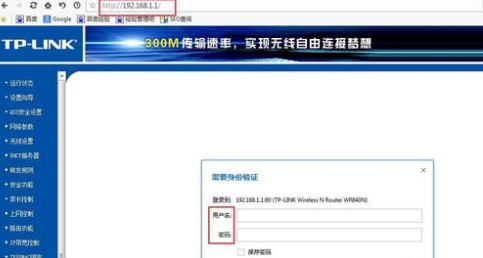
3.在用户名和密码处输入我们路由器背面标签上的用户名和密码,点击确认进入路由器管理界面。
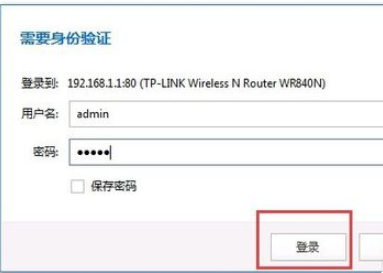
4.我们找到页面中左侧功能栏下方的”系统工具+“选项。
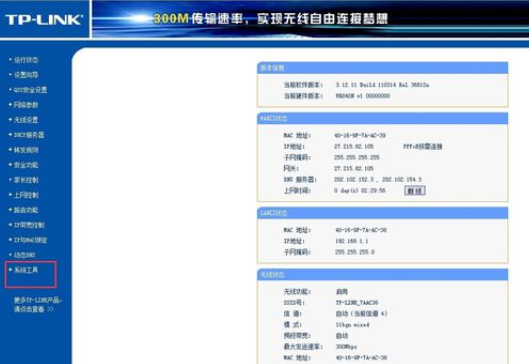
5.然后在系统工具的栏目里有一个”修改登录口令“按键,我们点击进行操作。
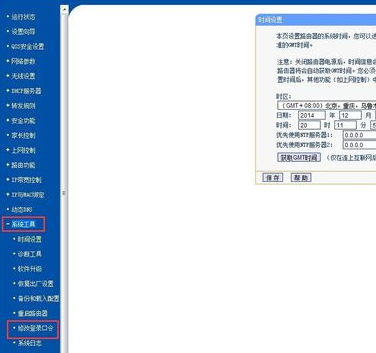
6.最后我们在修改登陆口令的弹窗先输入原用户名和密码admin,然后输入自己需要的用户名和密码后,确认即可修改路由器的用户名和密码。
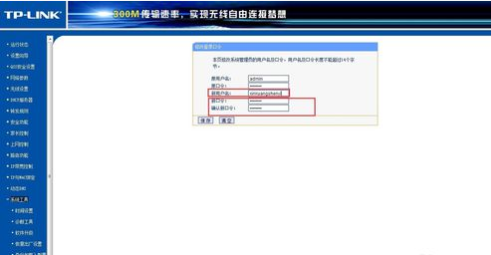
以上就是路由器的用户名和密码是什么的内容,希望可以帮助到大家。






 粤公网安备 44130202001059号
粤公网安备 44130202001059号